 Jak tedy na to
Jak tedy na to

Ještě než začneme
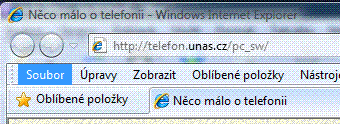

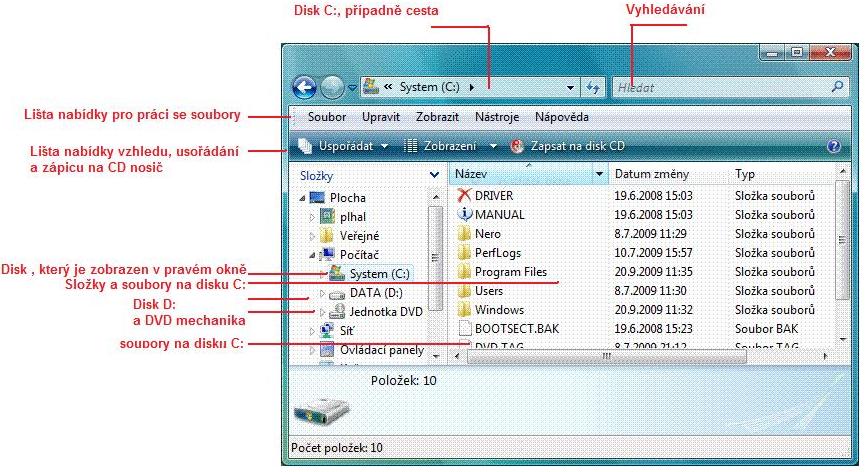
disk D : ,
nebo E:
protože
i DVD mechanika má své písmenko.
Jak je zde patrno, je v počítači tedy disk C : , s
názvem SYSTEM, pak disk D: , s
názvem DATA a DVD mechanika
má logické další
písmeno abecedy , tedy E:
.
 Všimněte
si , že disky se značí písmenem a za
ním dvojtečkou.
Všimněte
si , že disky se značí písmenem a za
ním dvojtečkou.
Nyní
se podíváme JAK NA TO!
Takže, nejdříve si "Průzkumníka" najdeme a
spustíme si ho 2x .
Kde hledat ???
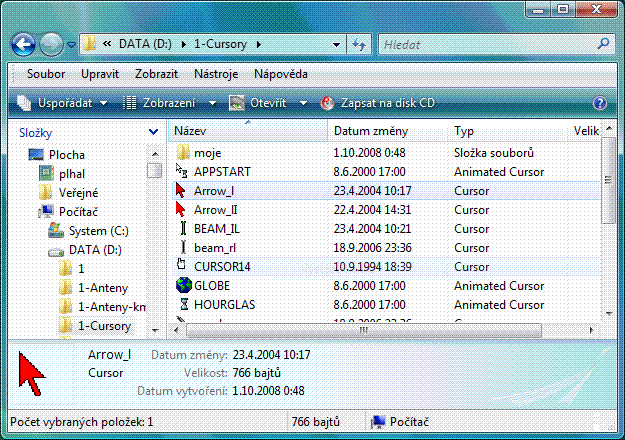
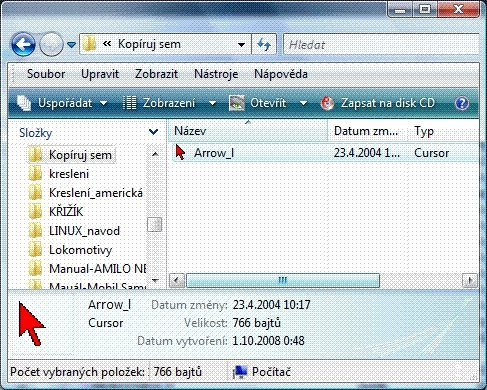
 Co jsme použili za
fígl ?
Co jsme použili za
fígl ? 

 Jak
vytvořit ten adresář , či složku
Jak
vytvořit ten adresář , či složku 
 Vyzkoušeno
Vyzkoušeno 
 Pár
fíglů
Pár
fíglů 
 Pár
fíglů
Pár
fíglů 
 stručný
zápis který budeme dále
používat
stručný
zápis který budeme dále
používat 
 Další
fígle
Další
fígle 
|
END |
Zobrazení spodní části aktivního okna |
|
HOME |
Zobrazení horní části aktivního okna |
|
NUM LOCK+hvězdička na numerické klávesnici (*) |
Zobrazení všech podsložek vybrané složky |
|
NUM LOCK+klávesa se znaménkem plus na numerické klávesnici (+) |
Zobrazení obsahu vybrané složky |
|
NUM LOCK+klávesa se znaménkem mínus na numerické klávesnici (-) |
Sbalení vybrané složky |
|
ŠIPKA VLEVO |
Sbalení aktuálně vybrané rozbalené položky nebo výběr nadřazené složky |
|
ALT+ŠIPKA VLEVO |
Zobrazení předchozí složky |
|
ŠIPKA VPRAVO |
Zobrazení aktuálně vybrané sbalené položky nebo výběr první podsložky |
|
ALT+ŠIPKA VPRAVO |
Zobrazení další složky |
|
ALT+D |
Výběr panelu Adresa |